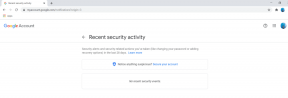6 საუკეთესო მიზეზი iPad-ისთვის Apple Pencil-ის შესაძენად
Miscellanea / / November 29, 2021
გაინტერესებთ, რომ მიიღოთ Apple Pencil iPad-ისთვის? Apple-ის პრემიუმ სტილუსი ხშირად ტოვებს შთაბეჭდილებას, რომ ის მხოლოდ შემქმნელებისა და სტუდენტებისთვისაა შესაფერისი. მაგრამ სინამდვილეში, ეს ძნელად ასეა, რადგან Apple Pencil ბევრად მეტს აკეთებს, ვიდრე საშუალებას გაძლევთ დახაზოთ ნახატები ან ჩაწეროთ ჩანაწერები.

იმის ნაცვლად, რომ გავიმეოროთ Apple Pencil-ის მხატვრული და აკადემიური უპირატესობები, მოდით შევამოწმოთ ექვსი სხვა მყარი მიზეზი იმისა, თუ რატომ უნდა იყიდოთ ის.
1. გამოიყენეთ Scribble
რაც შეეხება აკრეფას, თქვენ ან უნდა დააყენოთ Apple Pencil, ან გამოიყენოთ იგი ეკრანის კლავიატურაზე მოსაშორებლად. ეს ანელებს თქვენ და არ ქმნის კარგ გამოცდილებას.
მაგრამ დაწყებული iPadOS 14-ით, თქვენ მიიღებთ Scribble-ს, გასაოცარ ფუნქციას, რომელიც საშუალებას გაძლევთ დაწეროთ ტექსტის ველებში, იქნება ეს უნივერსალური ძებნა, მისამართის ზოლი Safari-ში ან ვებ ფორმები. შემდეგ Scribble ავტომატურად ამოიცნობს და გარდაქმნის თქვენს ხელწერას რეალურ ტექსტად.

სურათი Apple-ის თავაზიანობით.
იმისათვის, რომ ყველაფერი კიდევ უფრო უკეთესი იყოს, Scribble-ს გააჩნია უნიკალური ჟესტების ნაკრები. თუ შეცდომას დაუშვებთ, მაგალითად, შეგიძლიათ გადაფურცლეთ გარდაქმნილი სიტყვები, რომ წაშალოთ ისინი. გსურთ შეცვალოთ სიტყვა ან წინადადება? უბრალოდ შემოხაზეთ და კვლავ დაიწყეთ წერა.
2. Safari-ში ნავიგაცია
2019 წელს iPadOS-ის დანერგვით, Apple-მა შეცვალა Safari, რათა ფუნქციონირდეს ისევე, როგორც მისმა კოლეგამ Mac-ზე. სხვა სიტყვებით რომ ვთქვათ, Safari iPad-ზე აჩვენებს ვებსაიტების დესკტოპის ვერსიები ნაგულისხმევად.
ამას დიდი მნიშვნელობა აქვს ეკრანის უფრო დიდი ზომის გათვალისწინებით. მაგრამ ამას სხვა პრობლემებიც მოაქვს. თუ არ იყენებთ თრექპედს ან მაუსს (ან მაგიური კლავიატურას iPad Pro-სთვის), ნავიგაცია და ინტერაქცია ხშირად შეიძლება მოხვდეს ან გამოტოვოთ საიტებზე, რომლებსაც აქვთ პატარა ელემენტები.
ასევე სახელმძღვანელო ტექ
Apple Pencil სწრაფად წყვეტს ამ საკითხს. ვინაიდან დესკტოპის საიტები შექმნილია მაუსის კურსორის გათვალისწინებით, Apple Pencil-ის პატარა შეხების არე გეხმარებათ გაუმკლავდეთ მათ, როგორც ჩემპიონი.
3. აირჩიეთ ხელნაწერი
საკმაოდ დიდი ხნის განმავლობაში, Notes აპი საშუალებას გაძლევთ მოძებნოთ თქვენი ხელწერა ჭკვიანი OCR გამოვლენის ალგორითმების გამოყენებით. მაგრამ ეს მხოლოდ ამის შესახებ იყო. თუმცა, თუ iPadOS 14 გაქვთ დაინსტალირებული თქვენს iPad-ზე, თქვენ ნამდვილად მოგეწონებათ.
Notes აპს iPadOS 14-ში გააჩნია ხელნაწერის ამოცნობის შესანიშნავი შესაძლებლობები. თქვენ შეგიძლიათ მარტივად აირჩიოთ ხელნაწერი ტექსტი, როგორც ნებისმიერი აკრეფილი ტექსტი და შემდეგ დააკოპიროთ და ჩასვათ ისინი სხვაგან.

სურათი Apple-ის თავაზიანობით.
თქვენი ხელნაწერის სხვა აპებში ჩასმა ასევე ავტომატურად გარდაქმნის მათ აკრეფილ ტექსტად.
4. შეასრულეთ ანოტაციები
Apple Pencil აკეთებს შესრულებულ ანოტაციებს იმის შესახებ, რასაც თქვენ უყურებთ ნიავს. უბრალოდ გადაფურცლეთ ეკრანის მარცხენა კიდეზე და თქვენი iPad უპრობლემოდ აიღებს ეკრანის სურათს. ის ასევე გადაგიყვანთ ეკრანის ანაბეჭდის რედაქტირების ეკრანზე, სადაც შეგიძლიათ გამოიყენოთ ანოტაციის მრავალი ინსტრუმენტი სამუშაოს სწრაფად შესასრულებლად.
რჩევა: თუ იყენებთ iPad-ს დაინსტალირებული iPadOS 14-ით, ასევე შეგიძლიათ აირჩიოთ ეკრანის ანაბეჭდების გამჭვირვალობის შემცირება, რაც გაადვილებს თქვენი ანოტაციების დანახვას ხმაურიან ფონზე.
ასევე სახელმძღვანელო ტექ
ეკრანის ანაბეჭდების გარდა, თქვენი Apple Pencil ასევე აადვილებს PDF-ების ანოტაციას. თქვენ არც კი გჭირდებათ მესამე მხარის აპი, რადგან iPad-ის მშობლიური Preview ფუნქციონალობა (ხელმისაწვდომობა Files აპის საშუალებით) არის ყველაფერი, რაც გჭირდებათ. უბრალოდ შეეხეთ PDF-ის გასახსნელად და დაიწყეთ თქვენი ანოტაციების გაკეთება.
5. ფორმების დახატვა
საშინლად ხარ ფორმების დახატვაში? თუ თქვენ ხართ, მაშინ ამაზე ფიქრი აღარ გჭირდებათ. სანამ იყენებთ iPadOS 14-ს, არსებობს მარტივი ხრიკი, რომ მარტივად შექმნათ ზუსტი ფორმები (ხაზები, კვადრატები, ხუთკუთხედები და ა.შ.) Notes აპში.

თქვით, რომ გინდოდათ სრულყოფილი წრის დახატვა - გააკეთეთ თქვენი საუკეთესო მცდელობა, მაგრამ ბოლოს დაიჭირეთ Apple Pencil. Notes აპი ავტომატურად ამოიცნობს ფორმას და დაარეგულირებს მას თქვენთვის.
6. დისტანციური სამუშაო მაგიდა
თუ იყენებთ დისტანციური დესკტოპის კლიენტს (როგორიცაა Chrome დისტანციური სამუშაო მაგიდა) თქვენს კომპიუტერზე ან Mac-ზე წვდომისთვის თქვენი iPad-იდან, თქვენ უკვე უნდა იცოდეთ, რა უბედურებაა თითით იმ პაწაწინა დესკტოპის ელემენტებთან ურთიერთობა.

აი, სადაც Apple Pencil შეიძლება დაგეხმაროთ. ბევრად გაგიადვილდებათ კომპიუტერის დისტანციურად მუშაობა, რადგან Apple-ის სტილუსს შეუძლია ურთიერთქმედება Windows ან macOS UI ელემენტებთანაც კი.
ასევე სახელმძღვანელო ტექ
ერთის მიღება?
Apple Pencil-მა უნდა უზრუნველყოს ბევრად უკეთესი - და უფრო სწრაფი - გამოცდილება ზოგადად თქვენს iPad-თან ურთიერთობისას. გაუმჯობესებებით, რომლებიც iPadOS 14-მა მოიტანა Notes აპში, მძიმე შენიშვნების ამტანებს ასევე აქვთ კიდევ უფრო მეტი მიზეზი იყიდონ ის.
ცხადია, როგორც პირველი, ასევე მეორე თაობის Apple Pencils საკმაოდ ძვირია. მაგრამ თუ გინდა გაზარდეთ თქვენი პროდუქტიულობა თუნდაც მცირე განზომილებით, Apple Pencil-ის ხელში ჩაგდება ღირდა გრძელვადიან პერსპექტივაში.
Შემდეგი: თუ თქვენ იღებთ Apple Pencil-ს, შეგიძლიათ თვალი ადევნოთ მის ბატარეის დონეს. აქ არის სამი გზა ამის გასაკეთებლად.